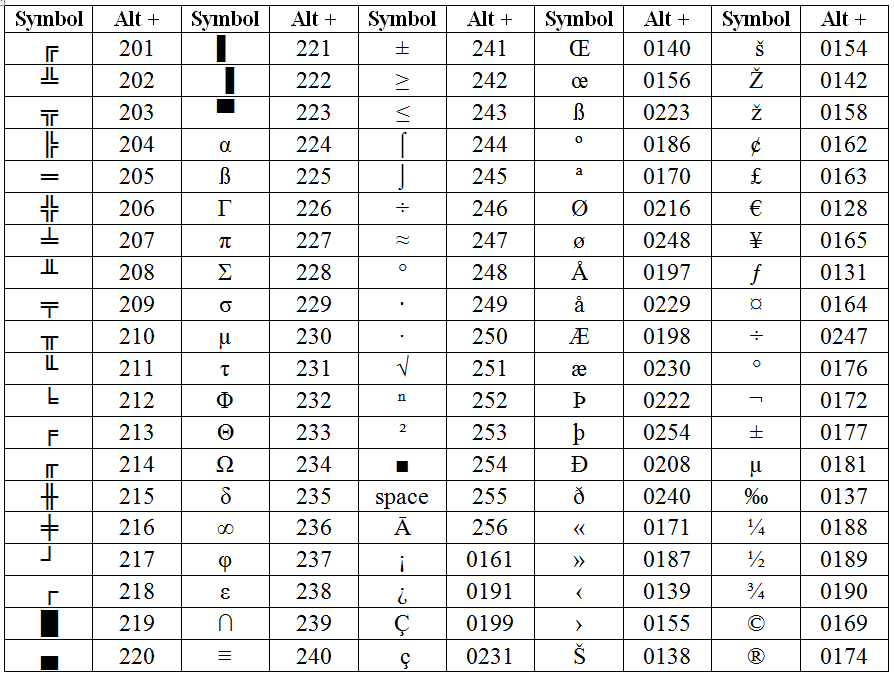квадратные символы — ▩
Нажмите на значок, чтобы скопировать в буфер обмена ▼
∎⊞⊟⊠⊡⋄⎔⎚▀▁▂▃▄▅▆▇█▉▊▋▋▌▍▎▏▐░▒▓▔■□▢▣▤▥▦▧▨▩▪▫▬▭▮▯▰▱◆◇◈◘◙◚◛◧◨◩◪◫☖☗⭔⭓❏❐❑❒❖❘❙❚◊⌑▖▗▘▙▚▛▜▝▞▟◰◱◲◳
※ Все символы являются символами Юникода, а не изображением или комбинированными символами. Но вы также можете комбинировать их самостоятельно. ※
| символ текста | смысл | Копировать / Вставить |
|---|---|---|
| ▀ | верхняя половина квадратного блока | |
| ▁ | ниже одной восьмой квадратного блока | |
| ▂ | нижняя четверть квадратного блока | |
| ▃ | нижние три восьмых квадратного блока | |
| ▄ | нижняя половина квадратного блока | |
| ▅ | нижние пять восьмых квадратного блока | |
| ▆ | нижние три четверти квадратного блока | |
| ▇ | нижние семь восьмых квадратного блока | |
| █ | полный квадратный блок | |
| ▉ | осталось семь восьмых квадратного блока | |
| ▊ | осталось три четверти квадратного блока | |
| ▋ | осталось пять восьмых квадратного блока | |
| ▋ | осталось пять восьмых квадратного блока | |
| ▌ | левая половина квадратного блока | |
| ▍ | осталось три восьмых квадратного блока | |
| ▎ | оставил одну четверть квадратного блока | |
| ▏ | оставил одну восьмую квадратного блока | |
| ▐ | правая половина квадратного блока | |
| ░ | светлый оттенок квадратного блока | |
| ▒ | средний оттенок квадратного блока | |
| ▓ | темный оттенок квадратного блока | |
| ▔ | верхняя восьмая квадратного блока | |
| ■ | ||
| □ | белый квадрат | |
| ▢ | белый квадрат с закругленными углами | |
| ▣ | белый квадрат, содержащий черный маленький квадрат | |
| ▤ | квадрат с горизонтальной заливкой | |
| ▥ | квадрат с вертикальной заливкой | |
| ▦ | квадрат с ортогональной заливкой штриховкой | |
| ▧ | квадрат с верхним левым нижним правым заполнением | |
| ▨ | квадрат с верхним правым нижним левым заполнением | |
| ▩ | квадрат с диагональной заливкой штриховкой | |
| ▪ | черный маленький квадрат | |
| ▫ | белый маленький квадрат | |
| ▬ | черный прямоугольник | |
| ▭ | белый прямоугольник | |
| ▮ | черный вертикальный прямоугольник | |
| ▯ | белый вертикальный прямоугольник | |
| ▰ | черный параллелограмм | |
| ▱ | белый параллелограмм | |
| ◆ | черный алмаз | |
| ◇ | белый бриллиант | |
| ◈ | белый бриллиант, содержащий черный маленький бриллиант | |
| обратная пуля | ||
| ◙ | обратный белый круг | |
| ◚ | верхняя половина обратный белый круг | |
| ◛ | нижняя половина обратного белого круга | |
| ◧ | квадрат с левой половиной черного | |
| ◨ | квадрат с правой половиной черного цвета | |
| ◩ | квадрат с верхней левой диагональю половина черного | |
| ◪ | квадрат с правой нижней диагональю половина черного | |
| ◫ | белый квадрат с вертикальной линией | |
| ⭔ | белый пятиугольник, указывающий вправо | |
| ⭓ | черный пятиугольник, указывающий вправо | |
| ◊ | ромб | |
| ▖ | нижний левый квадрант в квадратном блоке | |
| нижний правый квадрант в квадратном блоке | ||
| ▘ | Квадрант вверху слева в квадратном блоке | |
| ▙ | квадратный блок включает верхний левый квадрант и левый нижний и правый нижний | |
| ▚ | квадратный блок включает верхний левый и нижний правый квадрант | |
| ▛ | квадратный блок включает верхний левый квадрант, правый верхний и левый нижний | |
| ▜ | ||
| ▝ | квадратный блок включает верхний правый квадрант | |
| ▞ | квадратный блок включает верхний правый квадрант и левый нижний | |
| ▟ | квадратный блок включает верхний правый квадрант и левый нижний и правый нижний | |
| ◰ | белый квадрат с верхним левым квадрантом | |
| ◱ | белый квадрат с нижним левым квадрантом | |
| ◲ | белый квадрат с нижним правым квадрантом | |
| ◳ | белый квадрат с верхним правым квадрантом |
Символ галочка – как поставить в ворде или интернете на клавиатуре
Советы и рекомендации КомментироватьЗадать вопросНаписать пост
Галочка («Птичка», «Галка») – графический и компьютерный знак, обозначающий согласие и используемый в широком диапазоне документов, особенно часто в избирательных бюллетенях или социологических тестах. На письме символ довольно часто зависит от почерка человека, но в общем описать его можно, как «две соединяющиеся на конце диагональные линии, одна из которых (как правило, более короткая) направлена ближе к северо-западу, а вторая – к северо-востоку».
Как ввести символ галочку с помощью клавиатуры
С помощью стандартной раскладки невозможно поставить этот символ, поэтому приходится использовать обходные средства, одним из таких средств может быть alt-code – специальный код для ввода нестандартных знаков с клавиатуры. Для его использования нужно зажать клавишу Alt и нажать последовательность цифр на дополнительной цифровой клавиатуре.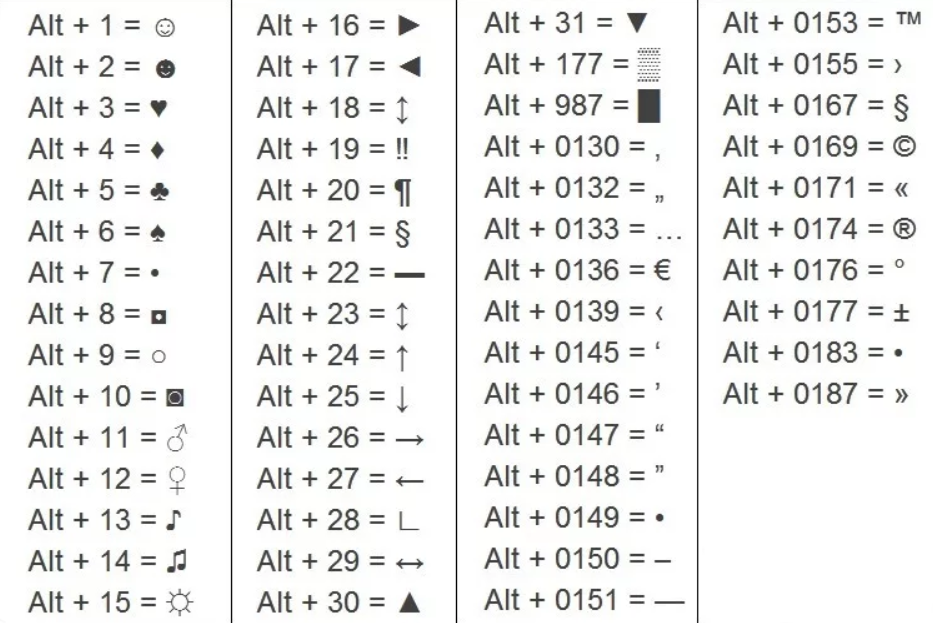
Альт-коды галочек:
- Обычная галочка (✓): 1003;
- Жирный аналог (✔): 1004;
- Галочка в квадрате (☑): 9745;
- Фигурный аналог (√): 251;
Вводим галку с помощью таблицы символов
Так же существуют способы для ввода этого знака с помощью таблицы символов — специальной программы, в ней перечислены все объекты, которые можно набрать и отобразить в данный момент.
Найти её можно, написав название этой программы в поиске Windows, далее следует выбрать нужный шрифт («Wingdings 2») и знак в общем массиве вручную или же вписав код в поле «Найти Юникод».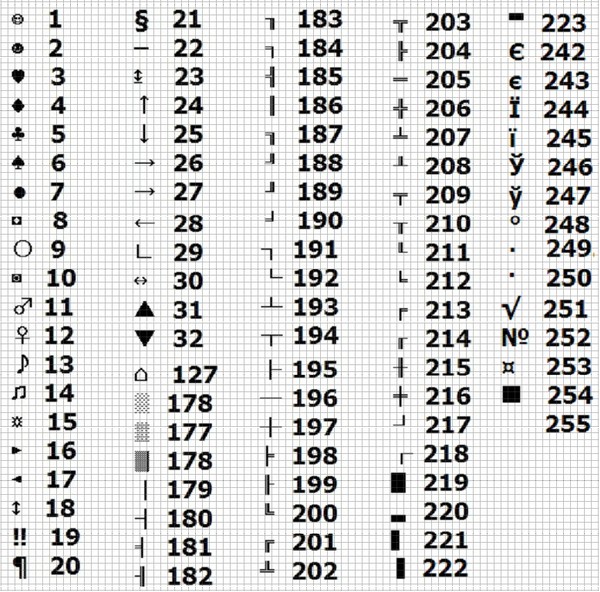
И наконец, выбрать требуемый объект и скопировать его, оба действия осуществляются с помощью специальных кнопок, расположенных правее поля «Для копирования», в котором отображается скопированное. Для облегчения работы можно осуществлять работу сразу со строкой, а ни с одним знаком.
Вводим галку с помощью Microsoft Word
Пожалуй, самый простой из способов это MS Word, а именно таблица символов, встроенная в Word: перейти на вкладку «Вставка», нажать по кнопке «Символы» — «Символ» — «Другие символы», далее в поле «Набор» выберите раздел «Dingbats».
Значок галочку можно получить, отыскав её в общем списке или же введя Unicode в специальное поле внизу вкладки. После этого система автоматически разыщет требуемый объект и остаётся только подтвердить вставку нажатием на «Вставить».
Использование Unicode’а – перечня знаков, в чём-то похоже на альт-код.
Конкретный способ зависит от программы, почти во всех из них есть окно для ввода юникода. Надо понимать, что такой тип ввода возможен только там, где он поддерживается, в противно случае иконка галочка будет отображаться некорректно или вообще не будет видна.
Надо понимать, что такой тип ввода возможен только там, где он поддерживается, в противно случае иконка галочка будет отображаться некорректно или вообще не будет видна.
- U+2713 (✓), та же обычная галка, «CHECK MARK»;
- U+2714 (✔), жирный вариант, «HEAVY CHECK MARK»;
- U+2715 (✅), прошлая галка белого цвета с контуром, «WHITE HEAVY»;
- U+237B (⍻), перечёркнутая;
- U+2610 (☐), квадратное поле;
- U+2611 (☑), птичка вместе в поле;
На главную
Reader Interactions
▣ ◩ ◪ ▧ ◰ Квадратные символы
| Квадратный символ | Квадратное имя | Десятичный | Шестнадцатеричный |
|---|---|---|---|
| ■ | Черный квадрат | ■ | ■ |
| □ | Белый квадрат | □ | □ |
| ▢ | Белый квадрат со скругленными углами | ▢ | ▢ |
| ▣ | Белый квадрат, содержащий маленький черный квадрат | ▣ | ▣ |
| ▤ | Квадрат с горизонтальной заливкой | ▤ | ▤ |
| ▥ | Квадрат с вертикальной заливкой | ▥ | ▥ |
| ▦ | Квадрат с ортогональной штриховкой | ▦ | ▦ |
| ▧ | Квадрат с верхней левой и нижней правой заливкой | ▧ | ▧ |
| ▨ | Квадрат с заливкой от верхнего правого до нижнего левого | ▨ | ▨ |
| ▩ | Квадрат с диагональной штриховкой | ▩ | ▩ |
| ▪ | Маленький черный квадрат | ▪ | ▪ |
| ▫ | Белый маленький квадрат | ▫ | ▫ |
| ◧ | Квадрат с левой половиной Черный | ◧ | ◧ |
| ◨ | Квадрат с правой половиной Черный | ◨ | ◨ |
| ◩ | Квадрат с верхней левой диагональной половиной Черный | ◩ | ◩ |
| ◪ | Квадрат с нижней правой диагональной половиной Черный | ◪ | ◪ |
| ◫ | Белый квадрат с вертикальной линией | ◫ | ◫ |
| ◰ | Белый квадрат с верхним левым квадрантом | ◰ | ◰ |
| ◱ | Белый квадрат с нижним левым квадрантом | ◱ | ◱ |
| ◲ | Белый квадрат с нижним правым квадрантом | ◲ | ◲ |
| Квадрат Символ | Квадрат Имя | Десятичный | Шестнадцатеричный |
|---|---|---|---|
| ◳ | Белый Квадрат с верхним правым квадрантом | ◳ | ◳ |
| ◻ | Белый, средний квадрат | ◻ | ◻ |
| ◼ | Черный, средний квадрат | ◼ | ◼ |
| ◽ | Белый Средний Маленький квадратный | ◽ | ◽ |
| ◾ | Черный Средний Малый квадратный | ◾ | ◾ |
| ⚿ | Квадратный ключ | ⚿ | ⚿ |
| ⛋ | Белый ромб в квадрате | ⛋ | ⛋ |
| ⛝ | Squared Saltire | ⛝ | ⛝ |
| ⛞ | Падающая диагональ в белом круге в черном квадрате | ⛞ | ⛞ |
| ⛶ | Квадрат с четырьмя углами | ⛶ | ⛶ |
| ⛾ | Чашка на черном квадрате | ⛾ | ⛾ |
| ❏ | Нижний правый белый квадрат с тенью | ❏ | ❏ |
| ❐ | Верхний правый белый квадрат с тенью | ❐ | ❐ |
| ❑ | Нижний правый заштрихованный белый квадрат | ❑ | ❑ |
| ❒ | Верхний правый заштрихованный белый квадрат | ❒ | ❒ |
| ⟎ | Логический в квадрате И | ⟎ | ⟎ |
| ⟏ | Логический в квадрате Или | ⟏ | ⟏ |
| ⟤ | Белый квадрат с отметкой влево | ⟤ | ⟤ |
| ⟥ | Белый квадрат с отметкой вправо | ⟥ | ⟥ |
| ⧄ | Квадратная восходящая диагональная косая черта | ⧄ | ⧄ |
| Квадрат Символ | Квадрат Имя | Десятичный | Шестнадцатеричный |
|---|---|---|---|
| ⧅ | Квадрат d Падающий диагональный разрез | ⧅ | ⧅ |
| ⧆ | Звездочка в квадрате | ⧆ | ⧆ |
| ⧇ | Маленький круг в квадрате | ⧇ | ⧇ |
| ⧈ | Квадратный квадрат | ⧈ | ⧈ |
| ⧉ | Два соединенных квадрата | ⧉ | ⧉ |
| ⧠ | Квадрат с фигурным контуром | ⧠ | ⧠ |
| ⧮ | Без ошибок Белый квадрат | ⧮ | ⧮ |
| ⧯ | Черный квадрат без ошибок | ⧯ | ⧯ |
| ⬒ | Квадрат с верхней половиной Черный | ⬒ | ⬒ |
| ⬓ | Квадрат с нижней половиной Черный | ⬓ | ⬓ |
| ⬔ | Квадрат с верхней правой диагональной половиной Черный | ⬔ | ⬔ |
| ⬕ | Квадрат с нижней левой диагональной половиной Черный | ⬕ | ⬕ |
| ⬚ | Квадрат с точками | ⬚ | ⬚ |
| ⬛ | Черный большой квадрат | ⬛ | ⬛ |
| ⬜ | Белый большой квадрат | ⬜ | ⬜ |
| ⬝ | Черный очень маленький квадрат | ⬝ | ⬝ |
| ⬞ | Белый очень маленький квадрат | ⬞ | ⬞ |
| ⯀ | Черный квадрат по центру | ⯀ | ⯀ |
| ⯐ | Квадратный индикатор положения | ⯐ | ⯐ |
Скопируйте и вставьте квадратный символ или используйте десятичное число Юникода, шестнадцатеричное число или объект html на веб-сайтах социальных сетей, в своем блоге или в документе.
| Квадратный символ | Цветной | Курсив |
|---|---|---|
| ■ | Черный квадратный красный | ■ |
| ■ | Черный квадратный оранжевый | ■ |
| ■ | Черный квадратный розовый | ■ |
| ■ | Черный квадрат зеленый | ■ |
| ■ | Черный квадрат королевский синий | ■ |
| ■ | Черный квадрат фиолетовый | ■ |
| □ | Белый квадрат красный | □ |
| □ | Белый квадрат оранжевый | □ |
| □ | Белый квадрат розовый | □ | □ | Белый квадрат зеленый | □ |
| □ | Белый квадрат королевский синий | □ |
| □ | Белый квадрат фиолетовый | □ 900 15 |
Как напечатать квадратный символ (²) на клавиатуре
В алгебре «чтобы квадрат» означает умножение числа само на себя.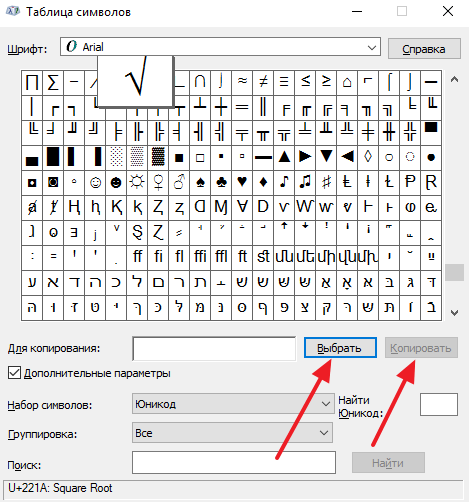 Например, квадрат 5 равен 25, потому что 5, умноженное на 5, равно 25. Квадрат — одна из самых распространенных математических операций, но как написать символ квадрата на компьютере или мобильном телефоне? Как и многие математические символы, его трудно найти на большинстве клавиатур.
Например, квадрат 5 равен 25, потому что 5, умноженное на 5, равно 25. Квадрат — одна из самых распространенных математических операций, но как написать символ квадрата на компьютере или мобильном телефоне? Как и многие математические символы, его трудно найти на большинстве клавиатур.
В этой статье мы научим вас, как набирать символ квадрата на вашем компьютере или смартфоне, будь то в текстовом процессоре, таком как Microsoft Word, или в ваших электронных письмах и онлайн-разговорах. Вы будете поражены тем, как легко напечатать квадратный знак или символ.
Содержание
- Копирование и вставка квадратного символа
- Как ввести квадратный символ на клавиатуре Windows
- Как ввести квадратный символ на клавиатуре Mac
- Как ввести квадратный символ в Microsoft Word
- Как ввести квадратный символ в Документах Google
- Как ввести квадратный символ на Android
- Как ввести квадратный символ на iPhone или iPad
- Как вставить квадратный знак с помощью карты символов
- Как Введите квадратный символ как HTML
- Подведение итогов
Скопируйте и вставьте квадратный символ
Если вам не хочется вводить квадратный символ вручную, вы можете просто скопировать его с этой страницы. Все, что вам нужно сделать, это щелкнуть поле ниже, и квадратный знак будет немедленно скопирован в ваш буфер обмена, готовый для вставки в ваш документ.
Все, что вам нужно сделать, это щелкнуть поле ниже, и квадратный знак будет немедленно скопирован в ваш буфер обмена, готовый для вставки в ваш документ.
Вставьте скопированный символ в документ или приложение, щелкнув правой кнопкой мыши и выбрав Вставить . Вы также можете нажать Ctrl + V , чтобы вставить его. Если вы используете мобильный телефон, просто нажмите и удерживайте и выберите Вставить .
Как ввести квадратный символ на клавиатуре Windows
Самый простой способ ввести квадратный символ , удерживая клавишу Alt , набирать 0178 на цифровой клавиатуре. Убедитесь, что Num Lock включен, чтобы эта комбинация клавиш работала. Ввод сочетания клавиш с помощью цифровых клавиш над буквами (вне цифровой клавиатуры) не сработает — вы должны использовать цифровую клавиатуру с правой стороны клавиатуры.
Итак, сочетание клавиш для символа в квадрате — Alt + 0178 . Результат такой: ².
Результат такой: ².
Вот пошаговая процедура ввода символа квадрата с помощью клавиатуры Windows:
- Поместите курсор или точку вставки в то место, где вы хотите, чтобы в документе или приложении отображался квадратный символ.
- Активируйте цифровую клавиатуру или цифровую клавиатуру, нажав клавишу Num Lock .
- Нажмите и удерживайте Alt ключ.
- Удерживая нажатой клавишу Alt , введите клавиши 0178 на цифровой клавиатуре.
- Убедитесь, что в документ вставлен правильный символ.
Прелесть этого метода в том, что он работает практически для любого приложения, включая Блокнот, Google Chrome и Microsoft Word. Если на вашей клавиатуре есть цифровая клавиатура или цифровой блок, вы можете ввести знак квадрата с помощью сочетания клавиш. Но если на вашей клавиатуре нет цифровой клавиатуры, вы можете вставить квадратный символ, скопировав его с этой страницы или воспользовавшись картой символов.
Как ввести квадратный символ на клавиатуре Mac
В отличие от Windows, на компьютерах Mac не существует универсального сочетания клавиш для ввода квадратного символа. Однако вы можете использовать средство просмотра символов в macOS для вставки символов, смайликов и специальных символов.
Выполните следующие действия, чтобы вставить символ в квадрат на Mac:
- В своем приложении откройте средство просмотра символов, выбрав Правка > Эмодзи и символы .
- Введите «верхний индекс» в поле поиска и нажмите Enter.
- Щелкните верхний индекс 2 , чтобы вставить символ квадрата.
Как напечатать квадратный символ в Microsoft Word
Многие из нас используют Microsoft Word и другое программное обеспечение для обработки текстов для составления документов и корреспонденции. Эти текстовые процессоры поддерживают специальные символы, такие как верхний индекс (x²).
Чтобы ввести символ квадрата в Microsoft Word, нажмите кнопку верхнего индекса (x²) в группе Font на вкладке Home , а затем введите число 2 .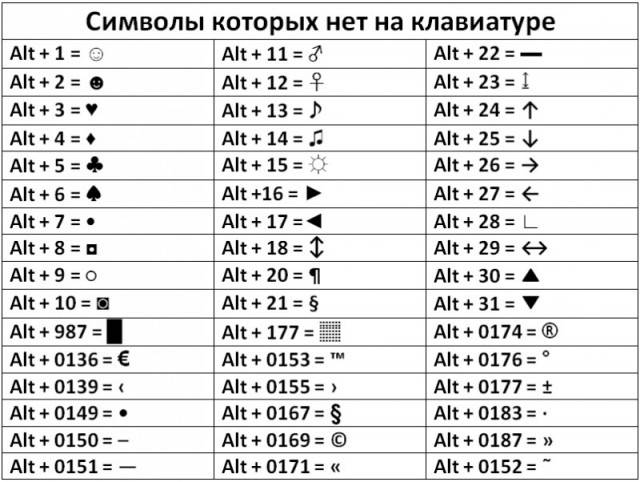 Вы также можете сначала ввести 2 , а затем выбрать или выделить его, прежде чем нажать кнопку x² .
Вы также можете сначала ввести 2 , а затем выбрать или выделить его, прежде чем нажать кнопку x² .
В качестве альтернативы вы можете использовать сочетание клавиш Ctrl + Shift + + (удерживая клавиши Ctrl и Shift, а затем нажмите клавишу + ), чтобы получить тот же результат, что и при нажатии х² . Обратите внимание, что это сочетание клавиш работает только в Word. Использование его в браузере Chrome вместо этого увеличит окно, поэтому будьте осторожны с этим.
Как ввести квадратный символ в Документах Google
Документы Google — это бесплатная веб-альтернатива Microsoft Word. Как и Word, Google Docs предлагает быстрый и удобный способ ввода надстрочных символов.
Чтобы ввести символ квадрата в Документах Google с помощью сочетания клавиш, просто нажмите Ctrl + . (кнопка точки или точки), а затем введите цифру 2 . Верхний индекс ² появится в вашем документе.
Верхний индекс ² появится в вашем документе.
Вы также можете вставить символ квадрата в Документы Google, выполнив следующие действия:
- Щелкните Вставить в строке меню.
- Выберите Специальные символы в раскрывающемся меню.
- В диалоговом окне «Вставка специальных символов» щелкните поле Символ и выберите «Число». Убедитесь, что во втором раскрывающемся поле установлено значение «Десятичный».
- Найдите символ «верхний индекс два» и щелкните по нему.
- Убедитесь, что в документ вставлен правильный символ.
Если у вас возникли проблемы с поиском квадратного знака, вы можете найти его, введя «верхний индекс два» в поле «Поиск по ключевому слову» справа.
Как ввести квадратный символ на Android
Вставить квадратный символ на Android-смартфон относительно легко и просто.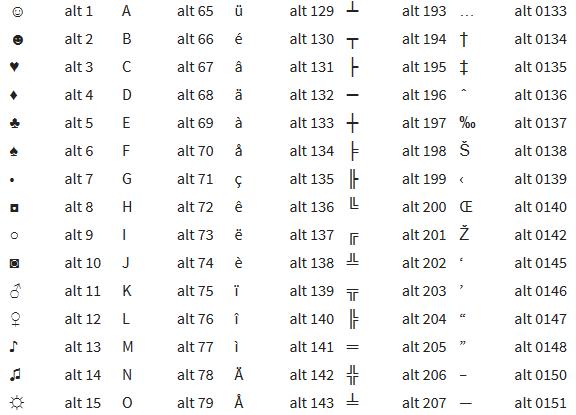 Чтобы вставить знак в квадрате, просто нажмите и удерживайте цифру 2 , и он вставит верхний индекс ².
Чтобы вставить знак в квадрате, просто нажмите и удерживайте цифру 2 , и он вставит верхний индекс ².
Как ввести квадратный символ на iPhone или iPad
К сожалению, клавиатура iPhone не позволяет вставлять квадратный символ. Вместо этого вы можете использовать функцию диктовки на своем iPhone. Коснитесь микрофона для диктовки на клавиатуре iOS, а затем произнесите слова «верхний индекс два». Нажмите «Готово» или коснитесь значка клавиатуры, когда вы получите правильный символ.
Приложение «Карта символов» — отличный инструмент для копирования и вставки множества символов и символов. Вы можете использовать этот инструмент Windows, если на вашей клавиатуре нет цифровой клавиатуры или если вам просто нужен быстрый и удобный способ вставки символа квадрата.
Чтобы начать, щелкните значок Windows в нижнем левом углу экрана, перейдите к Аксессуары для Windows и щелкните Карта символов .